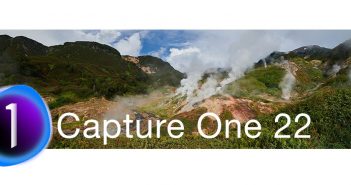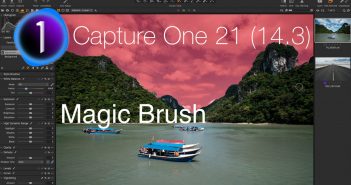Vor kurzem hat Capture One eine spezielle Version für Nikon-Kamera-Besitzer veröffentlicht, Capture One for Nikon.
Sie enthält die kostenlose Express-Version und eine Pro-Version zu reduziertem Preis, die beide nur Nikon RAW-Dateien verarbeiten können.
Hier erfährst du, was dir die freie Version bringt und warum du allenfalls zu Nikon Pro wechseln solltest.
Capture One for Nikon – hier im Video auf englisch erklärt
Doch zuvor noch eine kurze Erklärung in eigener Sache: Leider publiziert Capture One die Online-Bedienungsanleitung auch für die deutsche Version von Capture One 20 immer noch nur in Englisch. Wer aber die englische Bezeichnung für ein bestimmtes Werkzeug noch gar nicht kennt, kann dort die gesuchten Erklärungen gar nicht finden. Darum füge ich in diesem Blog jedem deutschen Werkzeug-Namen und wichtigen Fachbegriffen deren englische Bezeichnung in Klammern an.
Doch nun zur Sache:
Warum überhaupt Capture One?
Capture One ist ein professioneller RAW-Konverter, der für eine realistische und klare Farbwiedergabe und für aussergewöhnliche Bildbearbeitungs-Werkzeuge bekannt ist. Er verwendet die Farbprofile von Nikon Picture Control. Damit erhältst du mit deinem RAW-Bildern dieselben Farben wie mit JPG-Bildern.

Selbstverständlich behältst du selbst die volle Kontrolle über die Farbwiedergabe. Capture One lässt dich jeden erwünschten Farbbereich editieren. Dabei siehst du jederzeit, welchen Teil des Bildes du gerade bearbeitest.
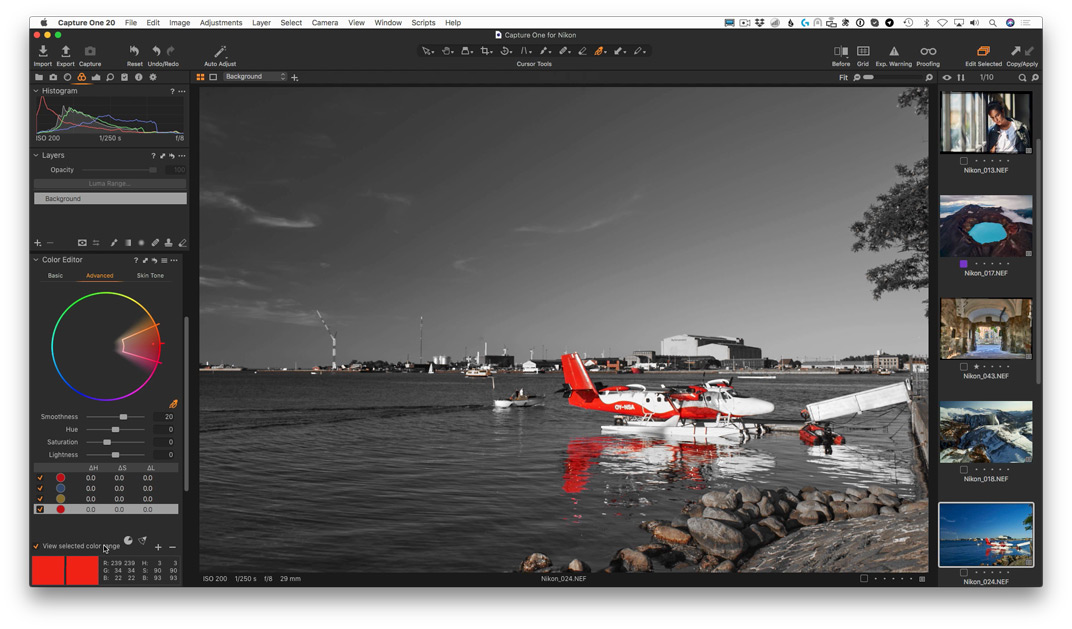
Komplexe Masken sind in Capture One ein Kinderspiel.
Ziehe einfach eine grobe Maske auf und wähle «Verfeinern» («Refine»): schon hast du eine perfekt passende Maske.

Die Maske kannst du nicht nur kopieren, sondern auch invertieren. So kannst du zum Beispiel den Hintergrund bearbeiten.
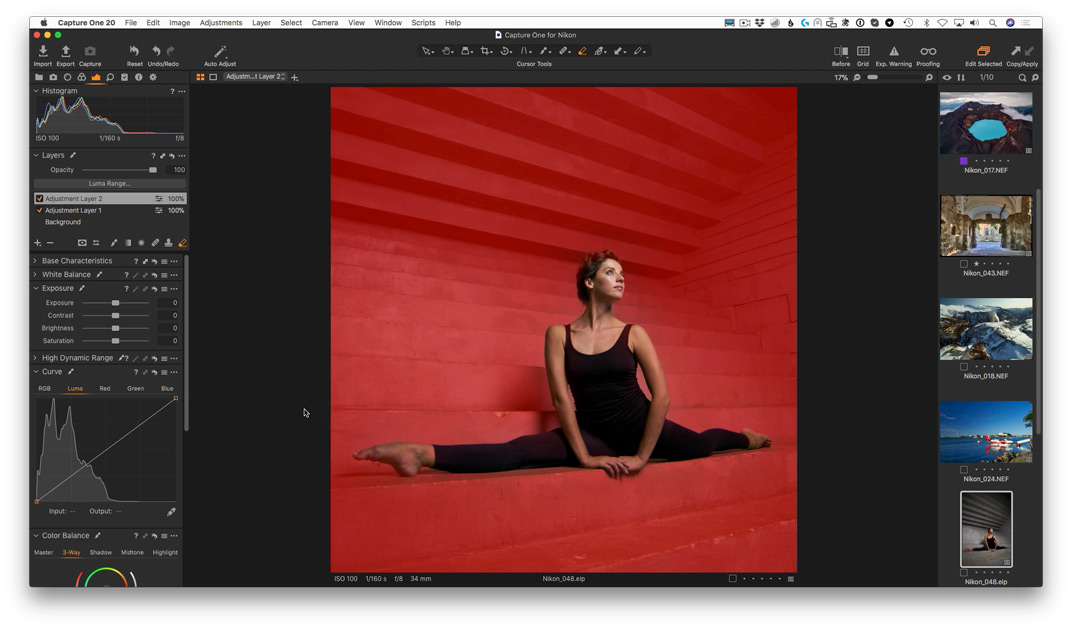
Und das mit allen Werkzeugen: mit Belichtung, mit der Kurve (früher: Gradationskurve, englisch: «Curve») und mit der Farbbalance («Color Balance»).

Mit professionellen Werkzeugen wie den Farbkanälen («Color Channels») kannst du einfach und schnell einen Farbstich korrigieren oder ein flaches Bild „auffrischen“.
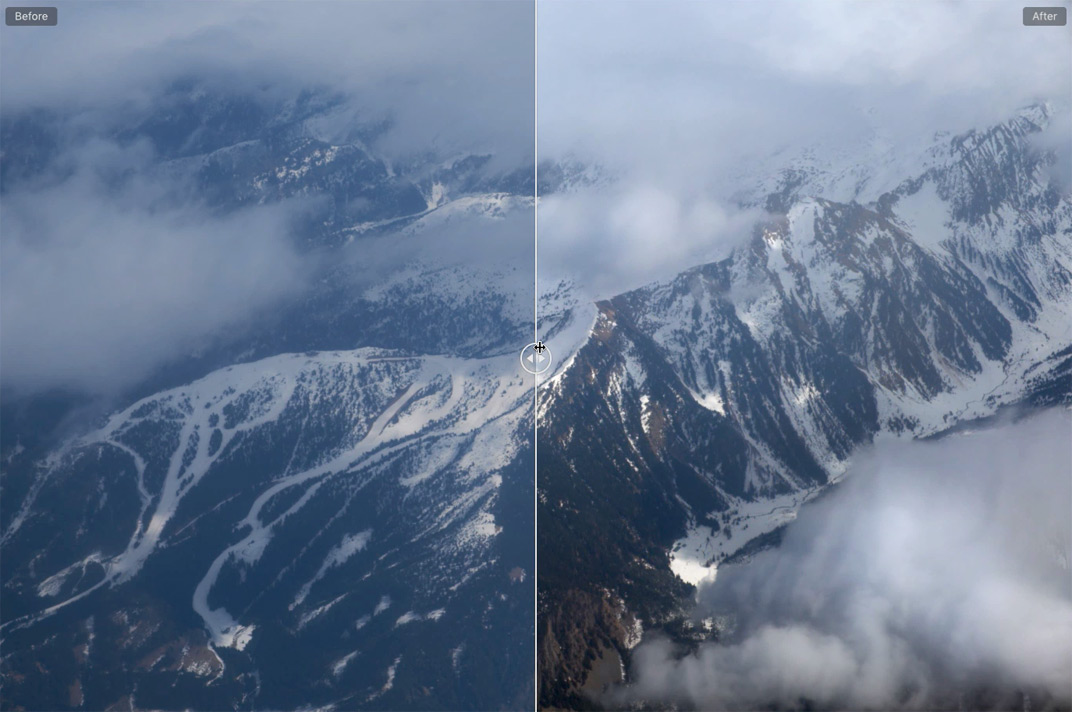
Auf diese Werkzeuge kommen wir weiter unten zurück, wenn wir die Pro-Version besprechen.
Hier wollen wir zunächst schauen, welche Features die Express-Version von Capture One für Nikon bietet.
Capture One Express für Nikon
Capture One Express für Nikon ist eine völlig kostenlose Version von Capture One und bietet alle grundlegenden Funktionen für die Bildbearbeitung. Du kannst sie hier herunterladen; sie ist 100% gratis, zeitlich unlimitiert, und du brauchst dazu auch keine Kreditkarte.
Nun – was bietet Capture One Express den Nikon-Fotografen?
Erstens: Du kannst mit deinen Bildern ein sauber strukturiertes Bildarchiv anlegen. Dieses Archiv kannst du ganz nach deinen Wünschen ordnen und darin deine Bilder bewerten und präzise filtern.
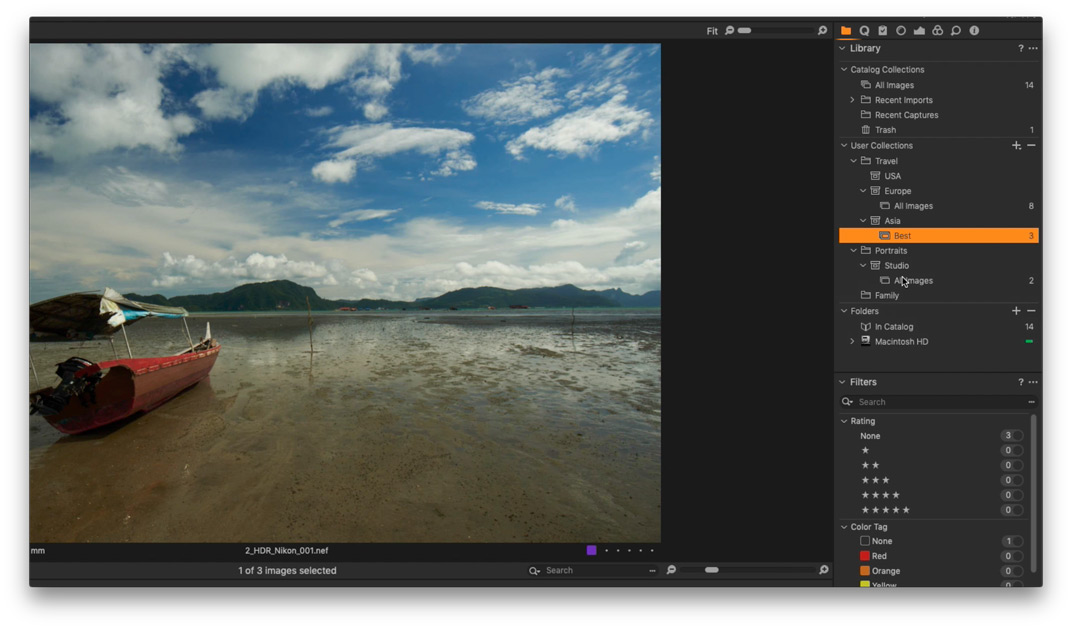
Zweitens: Capture One Express für Nikon gibt die Farben deiner RAW-Bilder ebenso realistisch und klar wieder wie die Pro-Version. Die Farbprofile von Nikon Picture Control stehen dir auch in der Express-Version zur Verfügung.
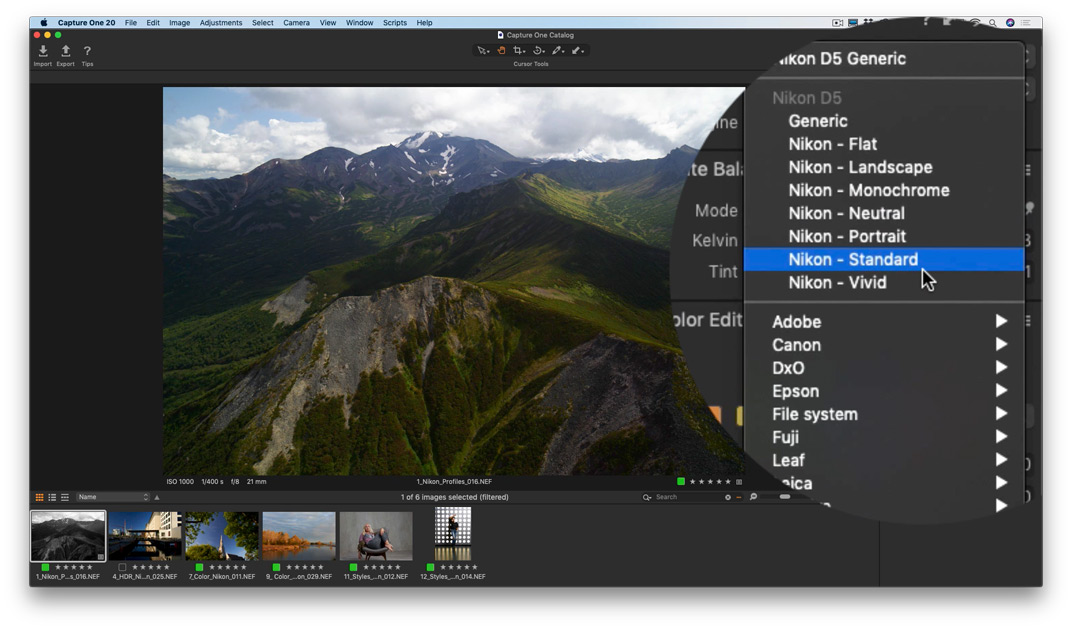
Drittens: Dir stehen alle grundlegenden Bildbearbeitungs-Werkzeuge zur Verfügung. So kannst du etwa Tiefen und Spitzlichter («Shadows» und «Highlights») leicht retten oder zu flach geratene Bilder mit dem Tonwert-Werkzeug («Levels») korrigieren.
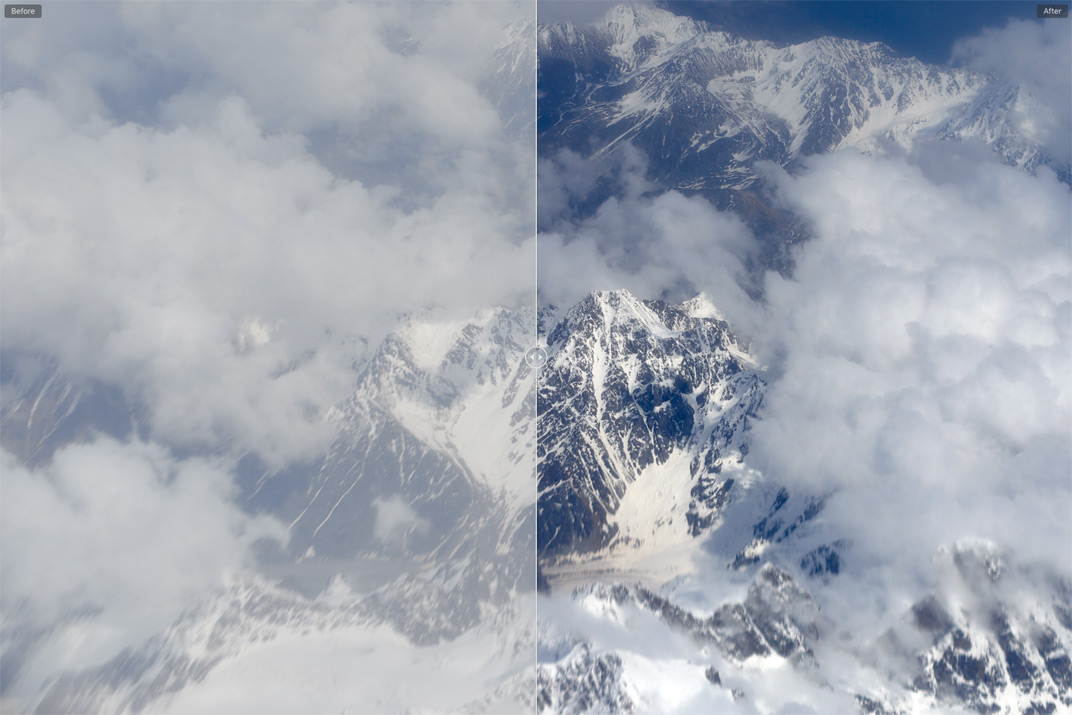
Mit der Express-Version kannst du also alle unerlässlichen Farbkorrekturen vornehmen. Auch das Schwarzweiss-Werkzeug («Black & White”) ist in Capture One Express enthalten. Du kannst sogar gespeicherte Stile und Voreinstellungen («Styles and Presets») anwenden.
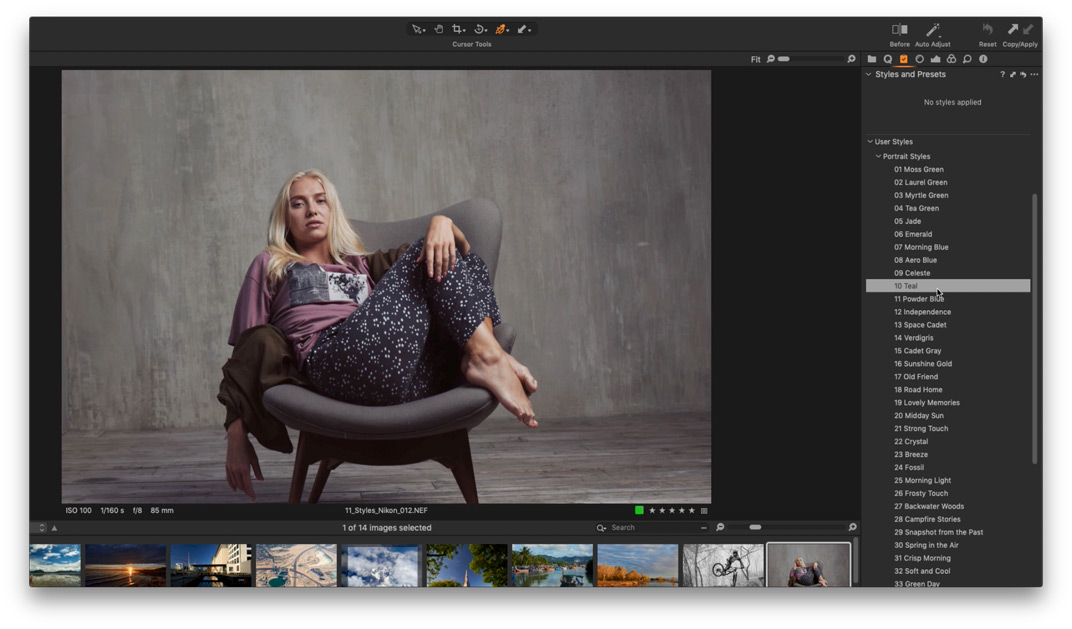
Und nur so nebenbei hier einen netten Trick: Capture One Express für Nikon enthält in Wirklichkeit alle Pro-Werkzeuge – allerdings gut versteckt. So kannst du dennoch zum Beispiel Stile mit Pro-Anpassungen anwenden. In diesem Bild verwende ich einen Stil mit mehreren Farbkorrekturen und Anpassungen der Gradationskurve (heisst jetzt auch in Deutsch nur noch «Kurve», englisch «Curve»). Du kannst zwar keine verborgenen Einstellungen anwenden – aber Pro-Einstellungen in einer Gratis-Software einsetzen, wie cool ist denn das?
Schliesslich kannst du deine mit der Express-Version editierten Fotos als JPG, TIFF und in anderen Bildformaten exportieren.
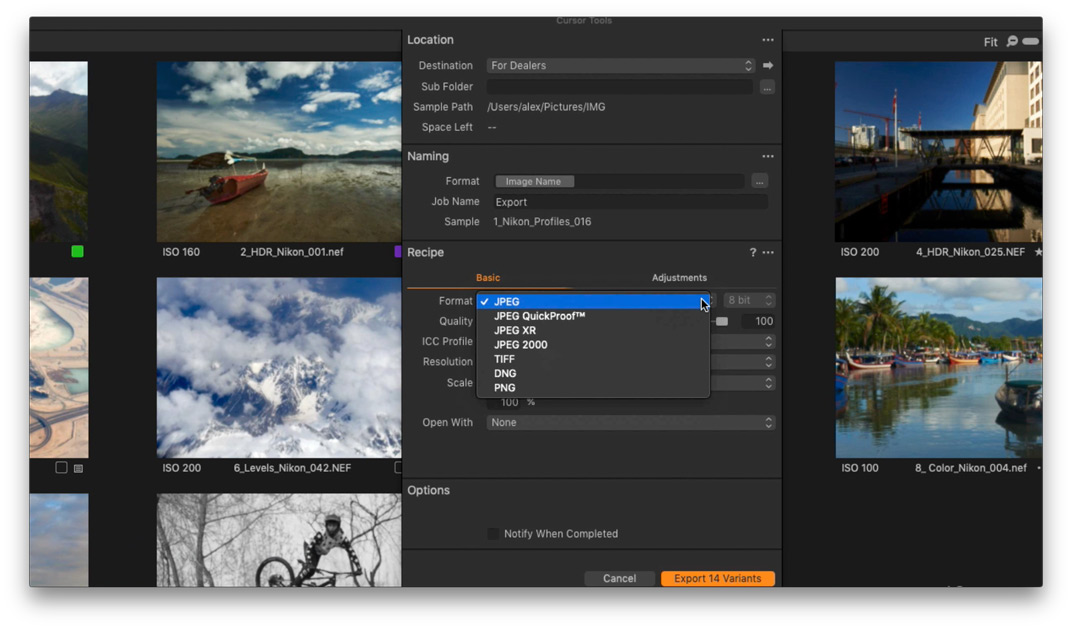
Du sagst jetzt vielleicht: Ok, super, warum denn noch die Pro-Version kaufen?
Ganz einfach: Weil Capture One Pro for Nikon noch eine ganze Menge mehr kann!
Gute Gründe für die Pro-Version für Nikon
Zunächst – und vor allem – kannst du in der Pro-Version mit Ebenen («Layers») arbeiten. Sie sind in Capture One Pro nicht einfach für die eine oder andere lokale Anpassung («Local Adjustment») da. Ebenen sind hier vollständig integriert in einen richtigen Workflow.
Nehmen wir dieses Bild als Beispiel: recht nett, aber das Wasser wirkt todlangweilig. Wie würdest du das in deinem RAW-Konverter bearbeiten?

Die Wasserfläche kannst du auf die Schnelle weder mit einer Farbauswahl noch mit einer Helligkeits-Auswahl selektieren. Eine lebendige Wasserfläche zu maskieren ist fast immer unerträglich mühsame Handarbeit.
Eine Maske fürs Wasser kann ich auch mit Capture One nicht erstellen. ABER ich kann alles andere maskieren, so wie hier:
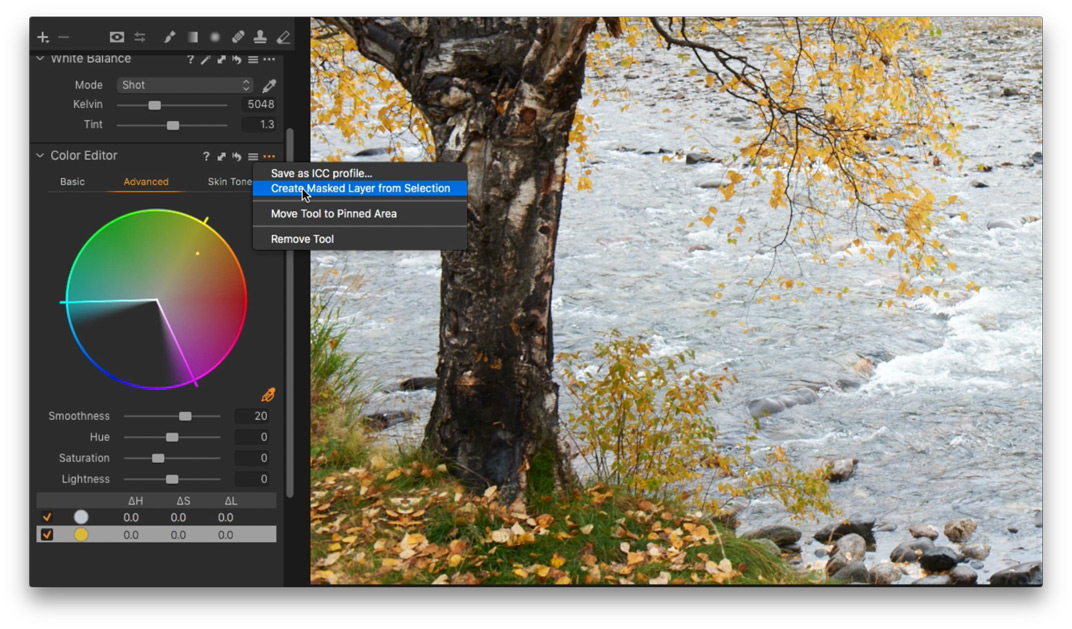

Voilà! Nun muss ich diese Maske nur noch invertieren («invert») und verfeinern («refine»):

Mit dieser perfekten Maske fürs Wasser können wir nun den Kontrast und die Farbe optimieren.

Natürlich kannst du in Capture One eine Maske auch mit dem Standard-Pinselwerkzeug erstellen. Du musst dabei nicht mal besonders genau sein: Wende danach einfach den Kurzbefehl für «Maske verfeinern» («Refine Mask») an.
Auch Verläufe sind in Capture One verfügbar. Der klassische Linear-Verlauf («Linear Gradient Mask)») eignet sich hervorragend für Landschaften – besonders dand, wenn du den Himmel optimieren willst.
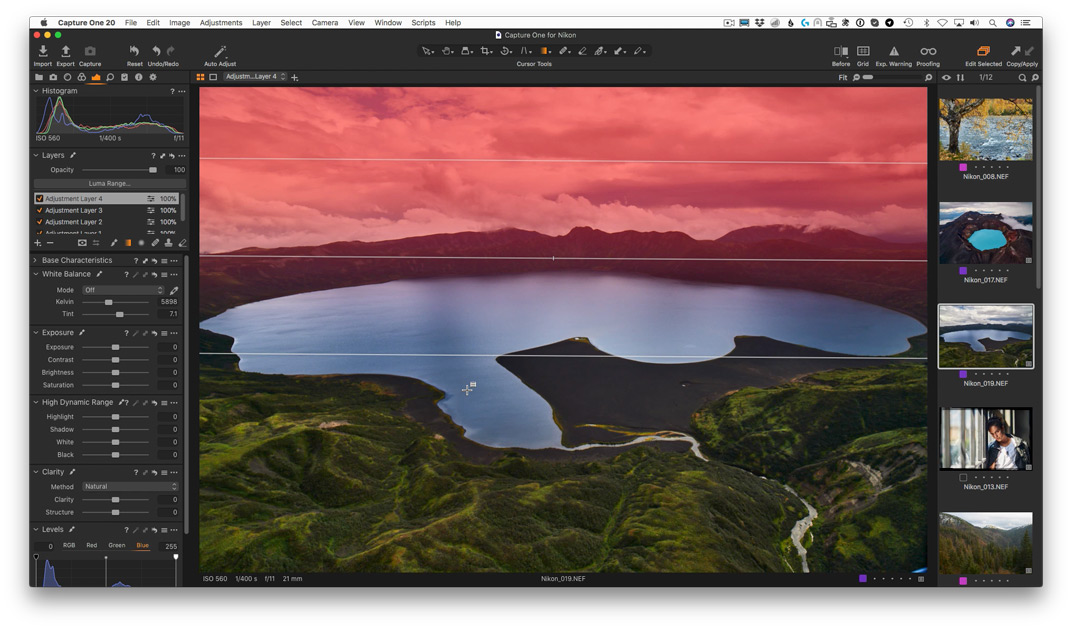
Radiale Verläufe («Radial Gradient Mask») eignen sich gut für Portraits. Hier habe ich mit einem radialen Verlauf einfach und schnell alles ausser das Gesicht maskiert, um dort die Klarheit («clarity») und den Kontrast («contrast») zu verstärken:

Was ich an diesen Verläufen in Capture One am meisten schätze: Ich kann sie wie normale Masken bearbeiten und zum Beispiel unerwünschte Bereiche der Maske mit dem Pinsel entfernen. Und ich kann eine Verlaufsmaske sogar für spezifische Luminazwerte («Luma Range») erstellen:
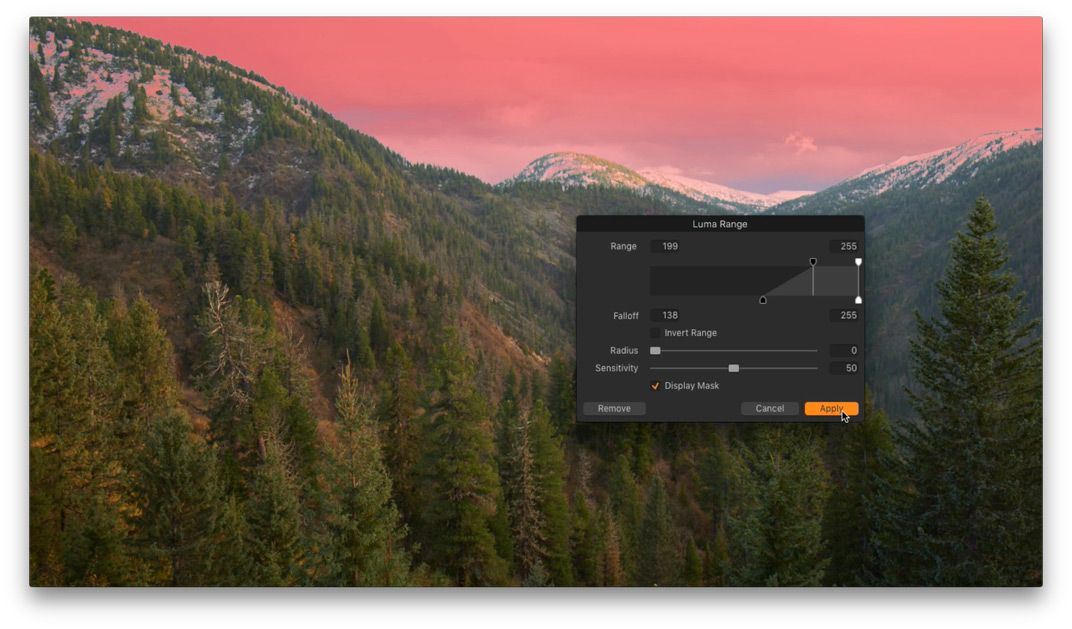
Auch für Portraits bietet Capture One Pro für Nikon einige besondere Werkzeuge. Das Wichtigste: Du kannst mit dem Hautton-Werkzeug («Skin Tone») im erweiterten Farbeditor («Advanced Color Editor») ganz einfach einen Hautton optimieren, indem du den Farbbereich («Color Range») auswählst, den du korrigieren willst, und dafür eine passende Quellfarbe wählst. Fertig!
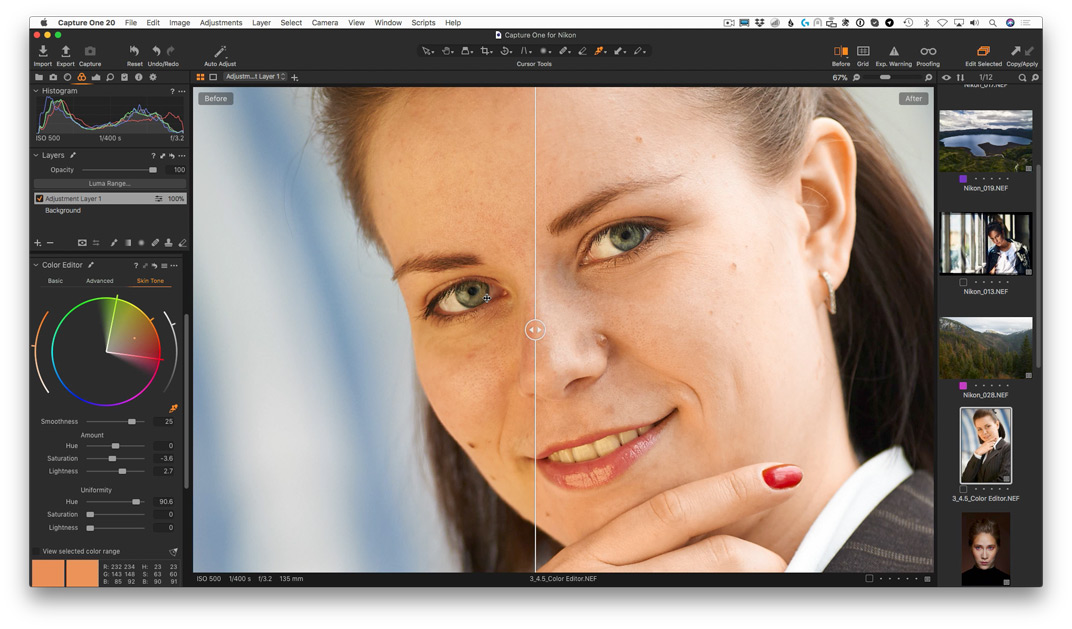
Du kannst deine Bilder auch gleich in Capture One retuschieren. Lege dazu eine Reparaturebene («Heal Layer») an und wähle die zu retuschierenden Bereiche mit dem Pinsel an. Capture One findet für jede solche Retusche von selbst den passenden Quellbereich («source point»). In Capture One 20 Pro kannst jetzt unbegrenzt viele solche Retuschen anbringen.
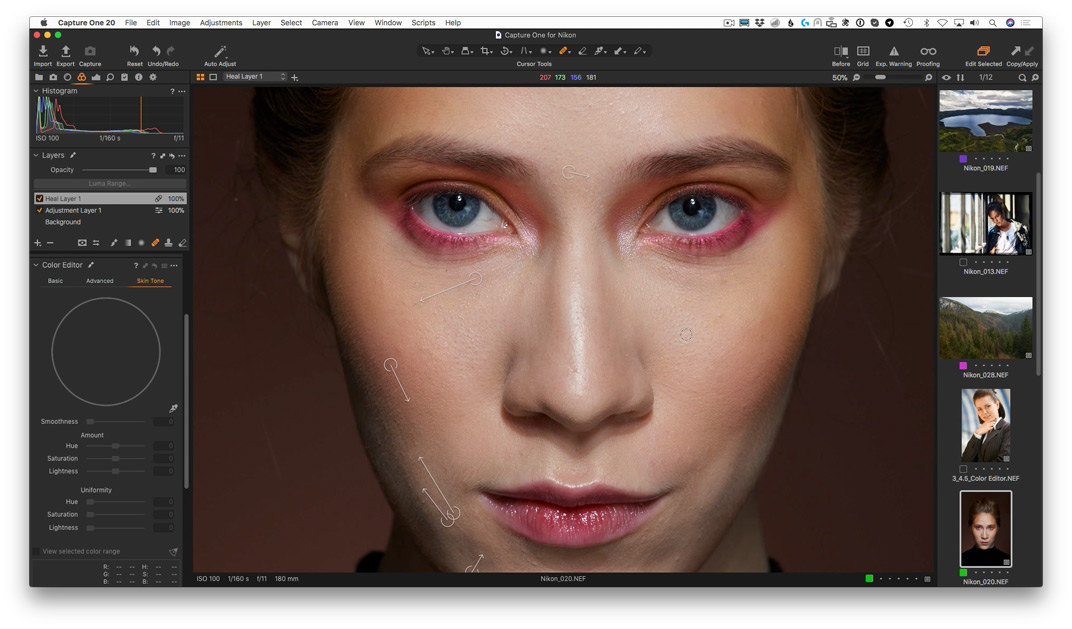
Capture One Pro für Nikon bringt dir noch jede Menge weiterer Werkzeuge für Farbkorrekturen.
Für schnelle Farbanpassungen benutze ich den Direkten Farbeditor («Direct Color Editor»), aufzurufen über die Pipette rechts unten im Werkzeug Farbeditor («Color Editor») oder mit dem Tastaturbefehl D (aber Achtung: dieser Shortcut ist nur in einer neu installlierten Version von Capture One 20 zu finden; wer ein Update auf eine frühere Version installiert, muss diesen Shortcut selbst definieren). Mit diesem Direkten Farbeditor kannst du die Farben direkt mit Mausbewegungen anpassen: mit vertikalen Bewegungen steuerst du die Sättigung («Saturation»), mit horizontaler Bewegung den Farbton («Hue»), mit horizontaler Bewegung und gedrückter Alt-Taste die Helligkeit («Lightness») der Farbe.
Für umfangreiche Farbkorrekturen brauchst du aber den Erweiterten Farbeditor («Advanced Color Editor») der Pro-Version. Damit kannst du jeden Farbbereich, den du so verändern willst, selbst auswählen.
Denke daran, dass Farbkorrekturen auch in Ebenen möglich sind. Das bedeutet, das du jede Farbe in jedem Bereich deines Bildes anpassen kannst.
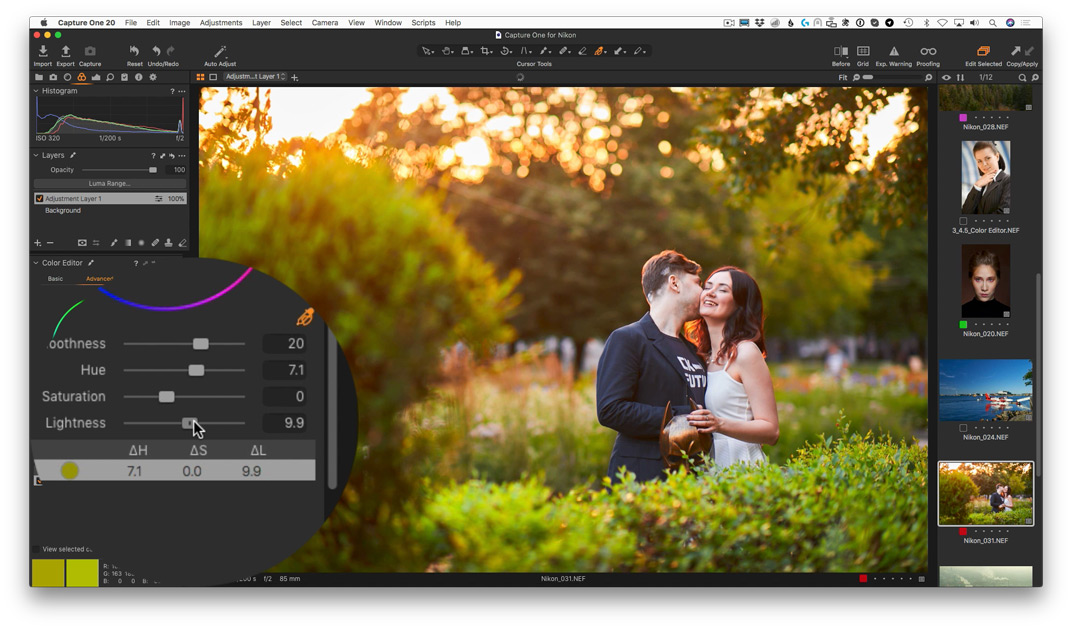
Ein anderes feines Werkzeug für Farbkorrekturen sind die Farbkanal-Werte: Entdeckst du ein Bild mit einem Farbstich, müsstest du eigentlich jeden Farbkanal einzeln anpassen. Capture One bietet dir dafür aber eine Automatik: Gehe dazu in den Voreinstellungen («Preferences») im Reiter Belichtung («Exposure») und dort im Tonwertewerkzeug («Levels Tool») auf die Einstellungen für den Kanalmodus (voreingestellt auf „RGB Kanal“, englisch «Channel Mode») und wähle die Einstellung „Rote, grüne und blaue Kanäle“ («Red, Green, and Blue Channels»). Wenn du nun das nächste Mal im Tonwerte-Werkzeug auf den Auto-„Zauberstab“ klickst, passt Capture One gleich alle Farbkanäle richtig an.
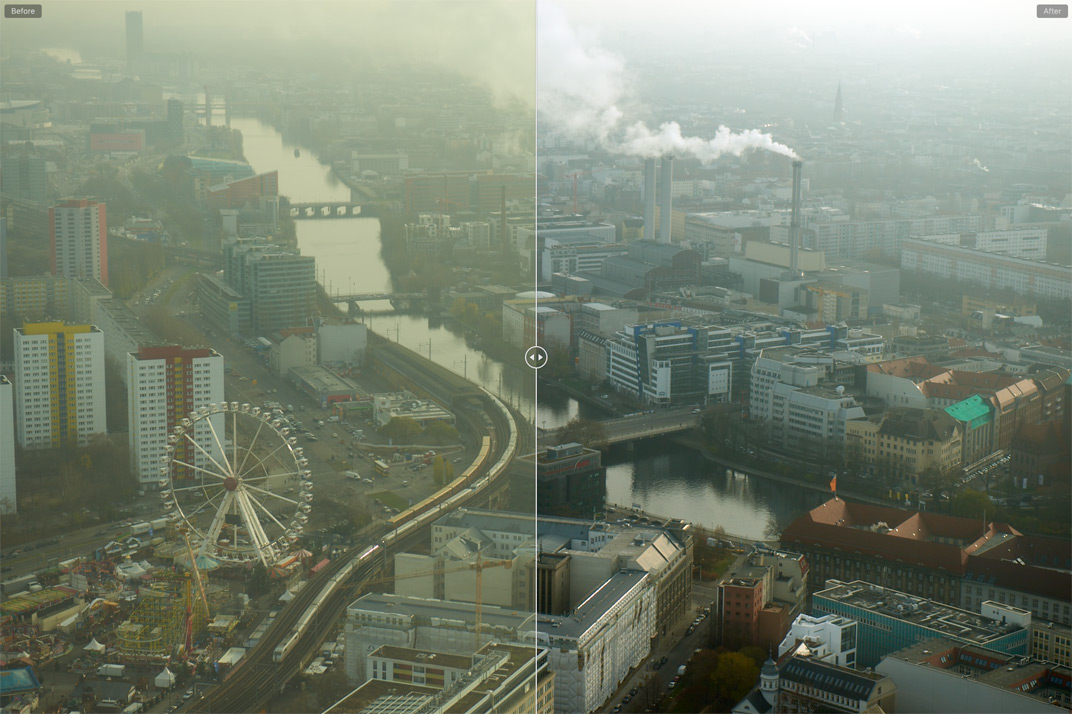
In Capture One Pro für Nikon lässt sich auch die Benutzeroberfläche («User Interface») anpassen. Wenn die voreingestellte Benutzeroberfläche deinen Workflow eher behindert, statt dass sie dir entgegenkommt, kannst du buchstäblich alles umstellen: zum Beispiel die Werkzeuge auf die rechte Seite, den Browser an den unteren Rand. Oder möchtest du den Farbeditor in der Nähe des HDR-Werkzeugs haben? Dann ziehe ihn einfach dorthin oder erstelle dort einen zweiten Farbeditor. Und wenn du dich einmal völlig vertan hast, dann kannst du übers Menü Fenster > Arbeitsumgebung > Standard («Window» > « Workspace» > «Default») alles wieder auf die Ausgangskonfiguration zurückstellen.

Einige Werkzeuge kannst du sowohl in ein Werkzeug-Register («Tool Tab») platzieren und oder in den scrollbaren Bereich («Scrollable Area»). Damit könntest Du gewissermassen eine «Lightroom-Benutzeroberfläche» gestalten. Ich empfehle dir aber, die Werkzeuge dort zu platzieren, wo du sie am meisten brauchst, und nicht dort, wo du sie bisher gefunden hast.
Die Preisfrage
Solange du mit der 30-Tage Testversion von Capture One Pro für Nikon arbeitest, kannst du jederzeit ohne Kosten zurück zur kostenlosen Express-Version.
Die Dauerlizenz für das reguläre Capture One Pro kostet $299; jene für Capture One Pro für Nikon hingegen nur $129. Aber ich wiederhole: Die günstigere Nikon-Version funktioniert nur mit Nikon-RAW-Dateien. Und falls du mit einer Abonnements-Lizenz leben kannst, gibt es Capture One Pro for Nikon ab monatlich $9.99 oder ab jährlich $99.
Mit einem solchen Abo hast du zwar jederzeit Zugang zur jeweils neusten Version von Capture One – das ist an sich ja schon praktisch. Dennoch ist – auf lange Sicht gesehen – eine Dauerlizenz preisgünstiger, selbst wenn du dir dann immer alle Updates dazukaufst.